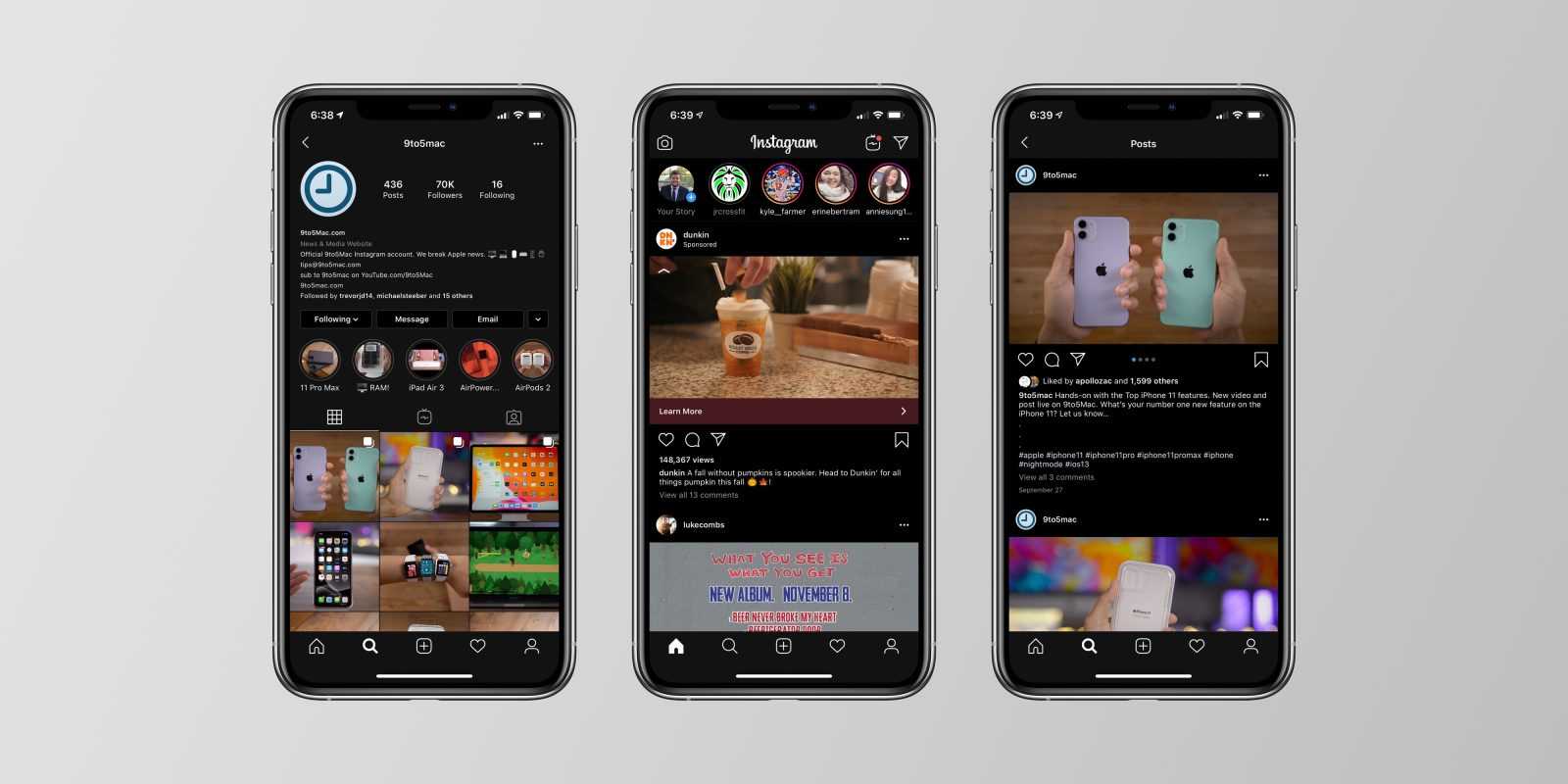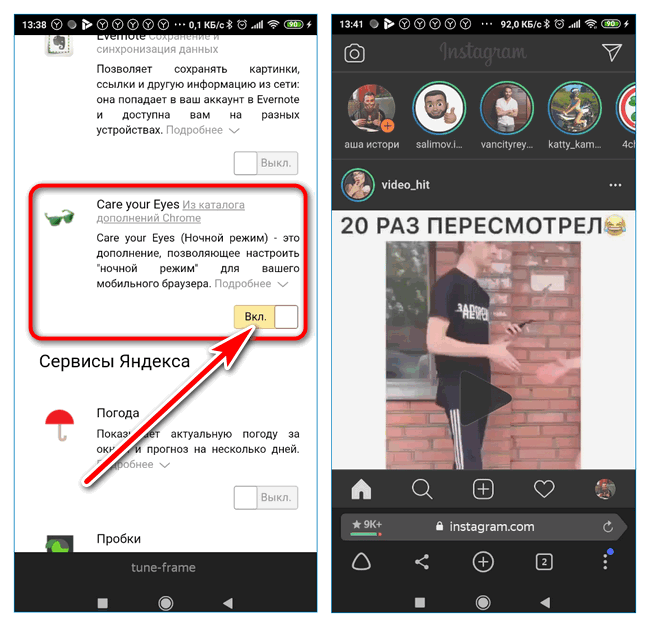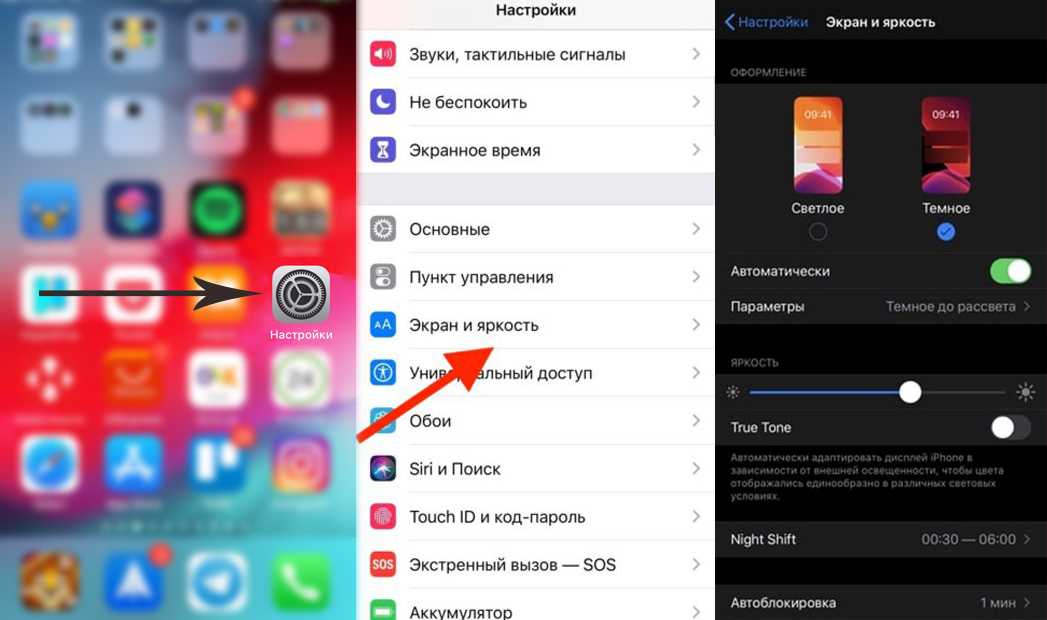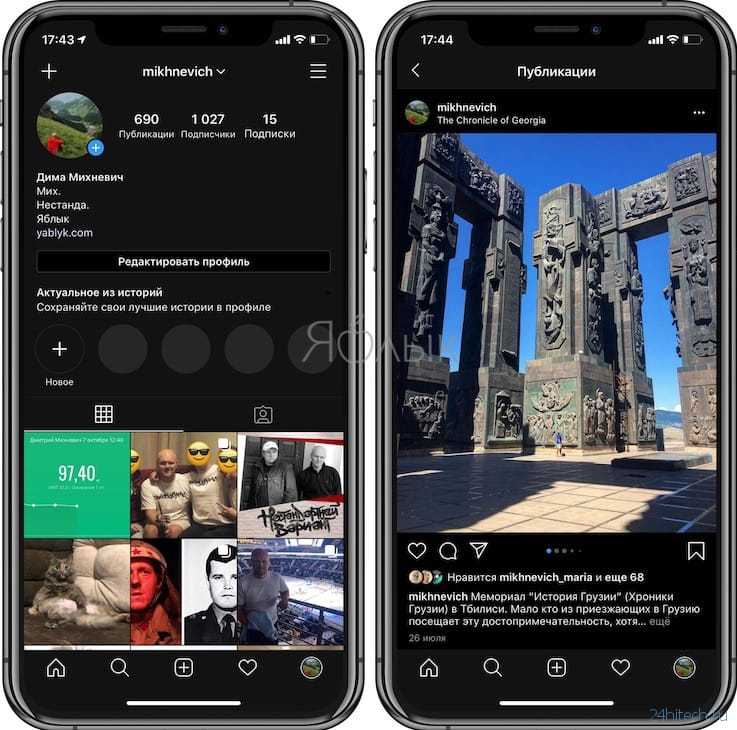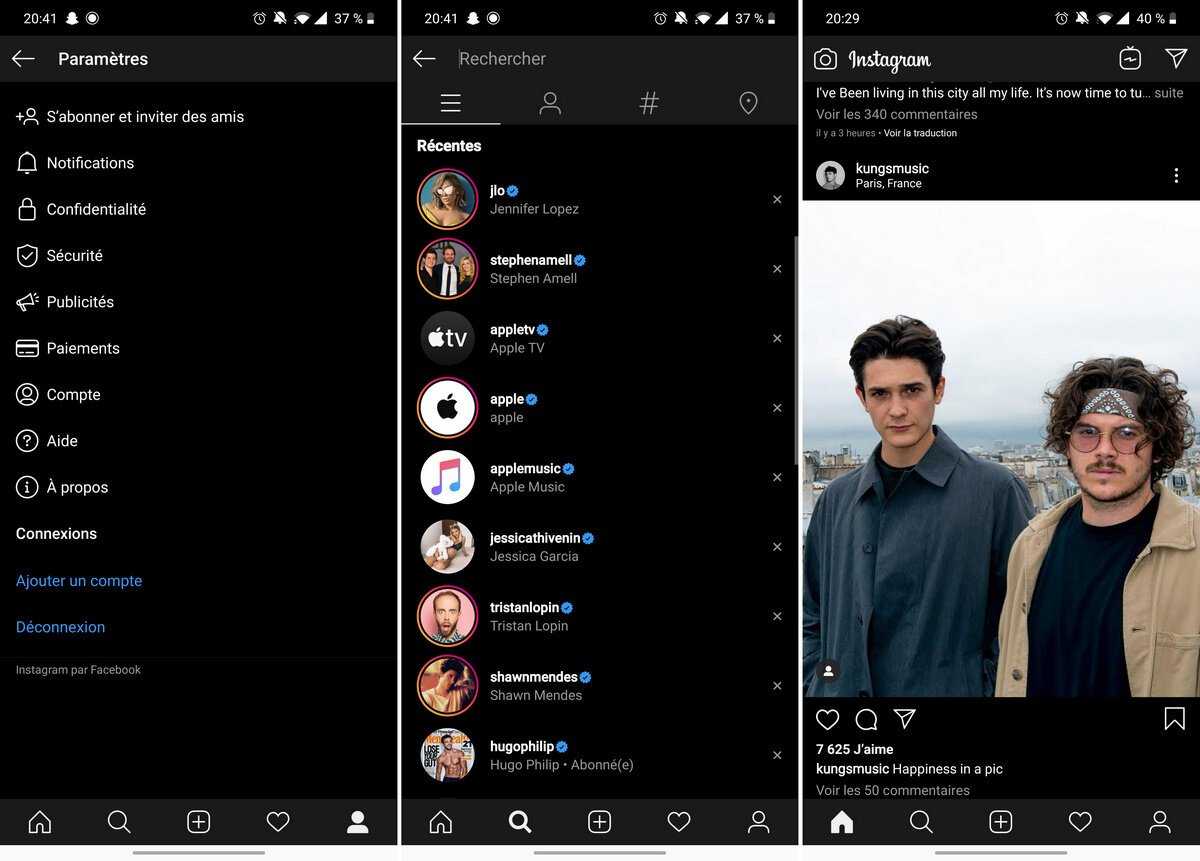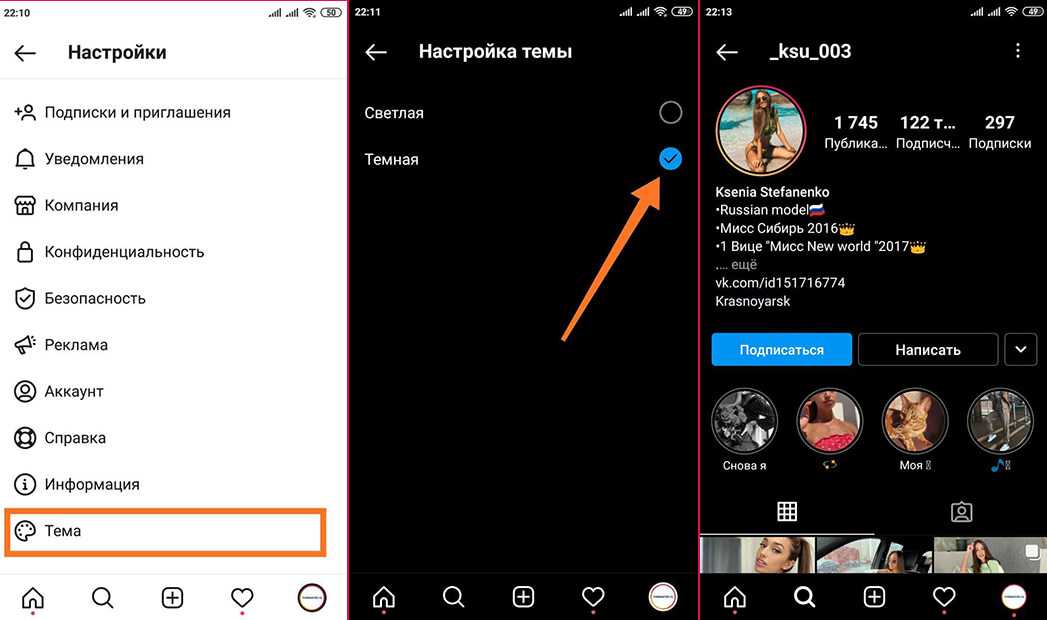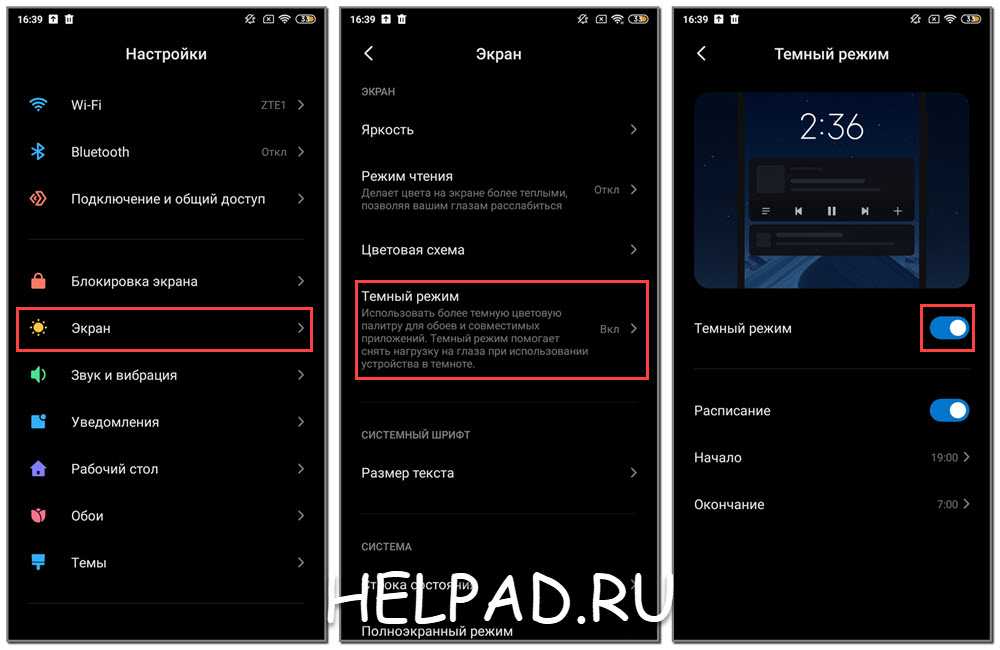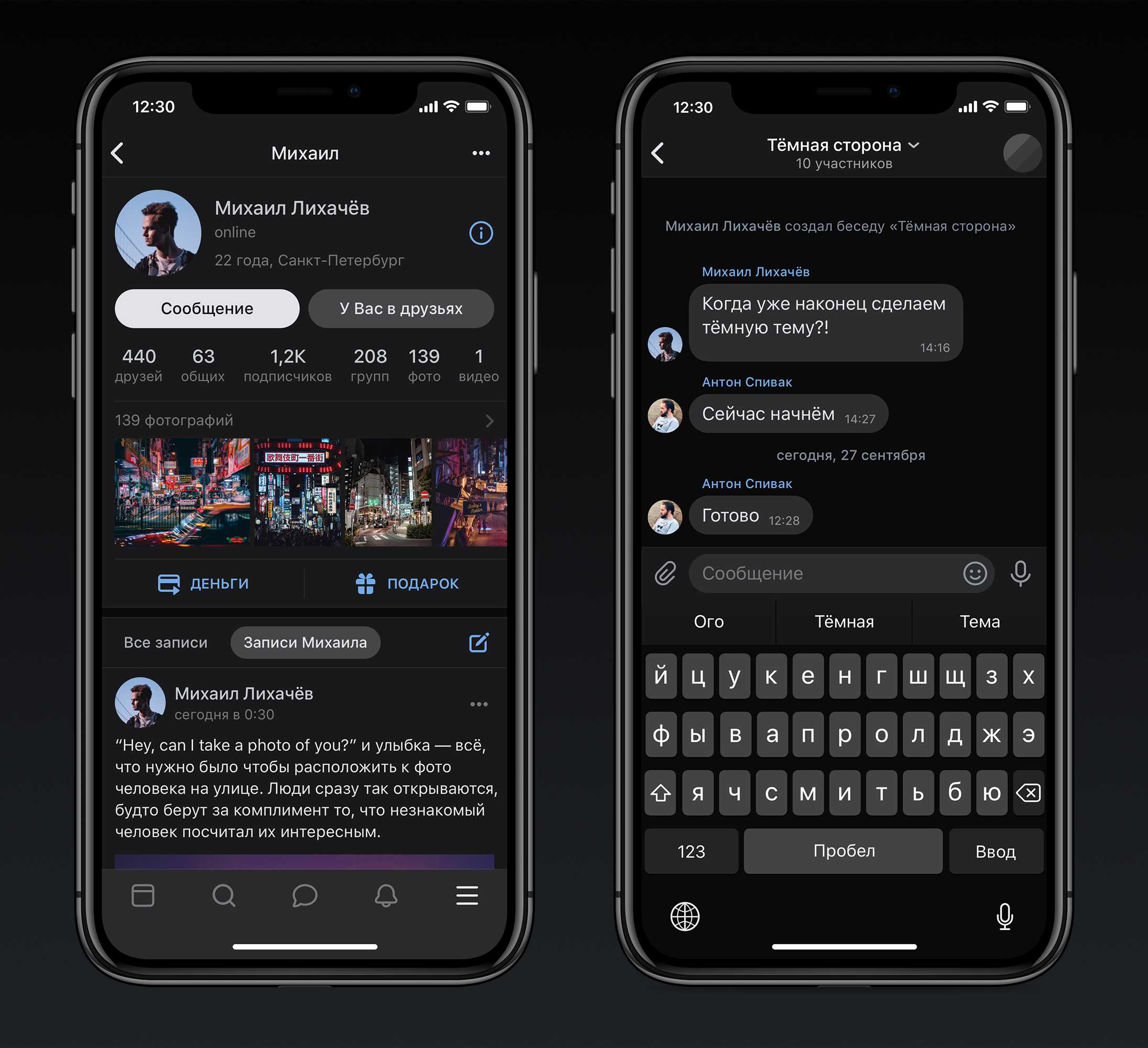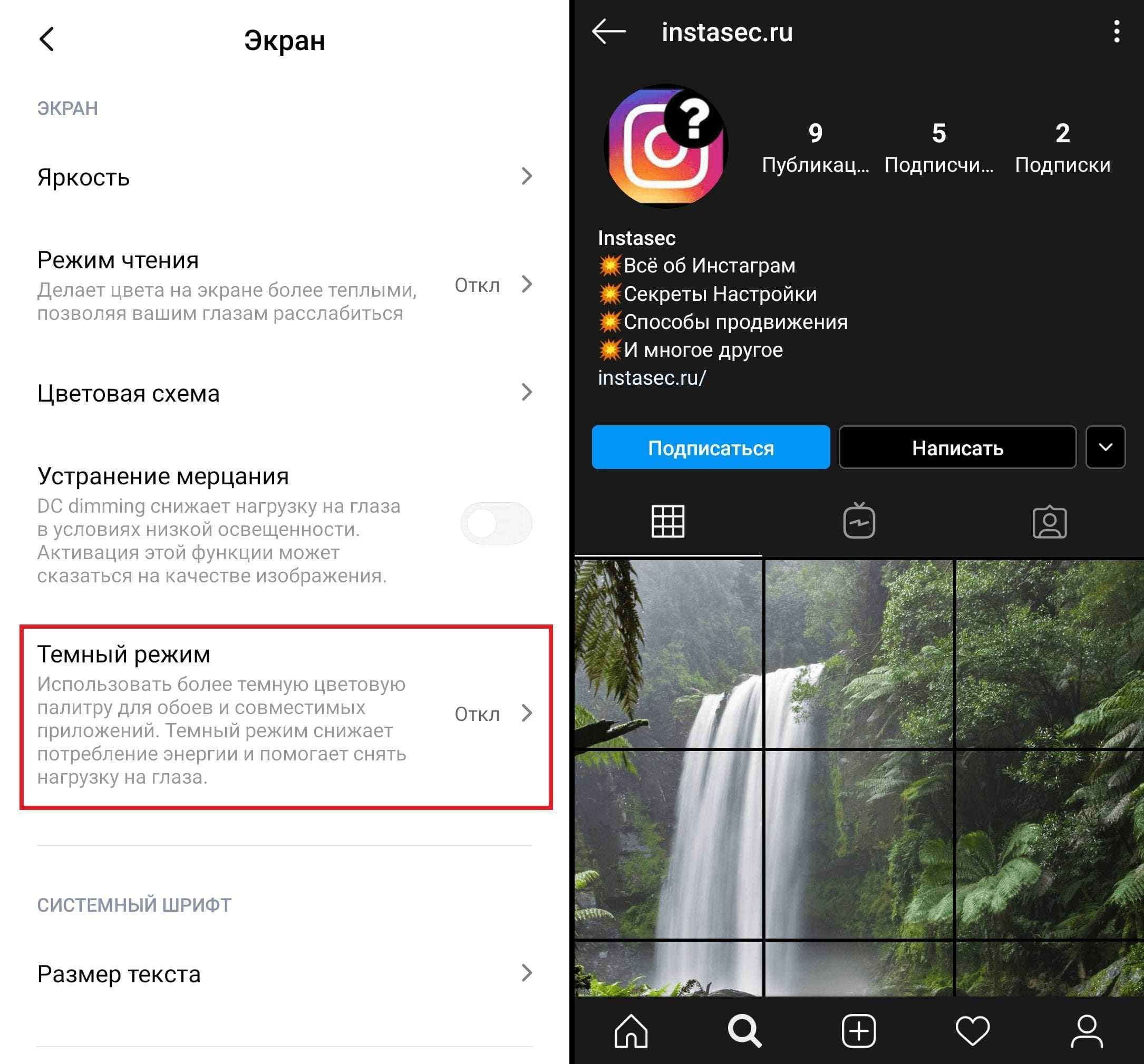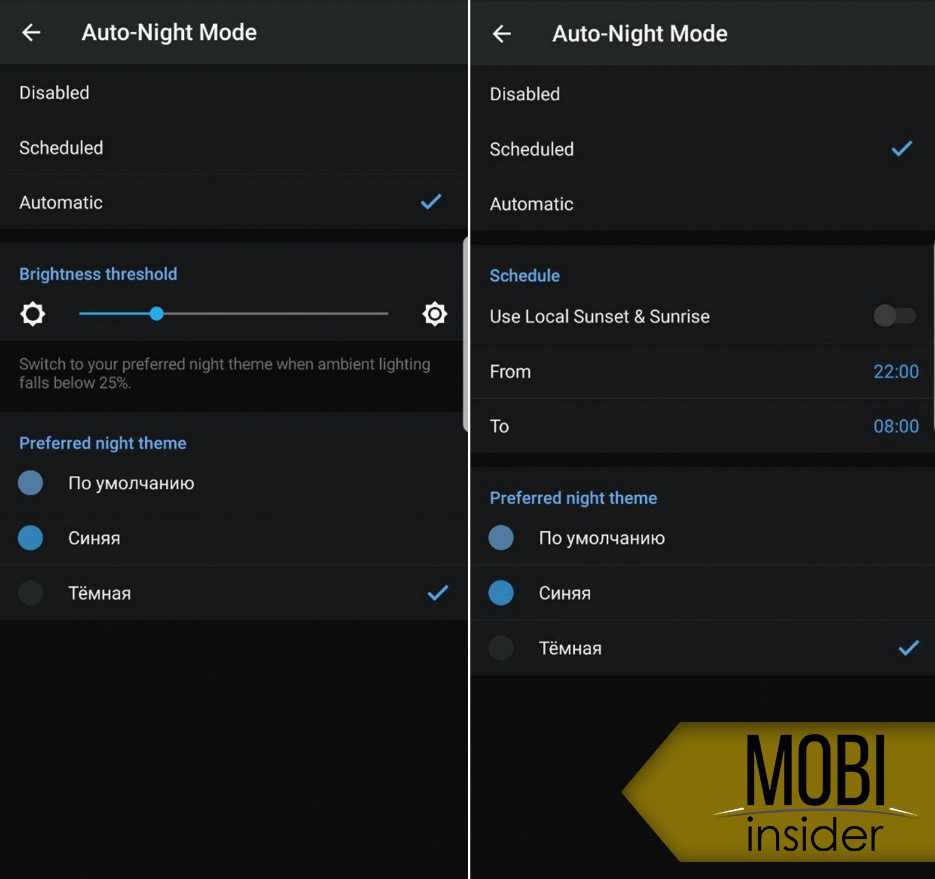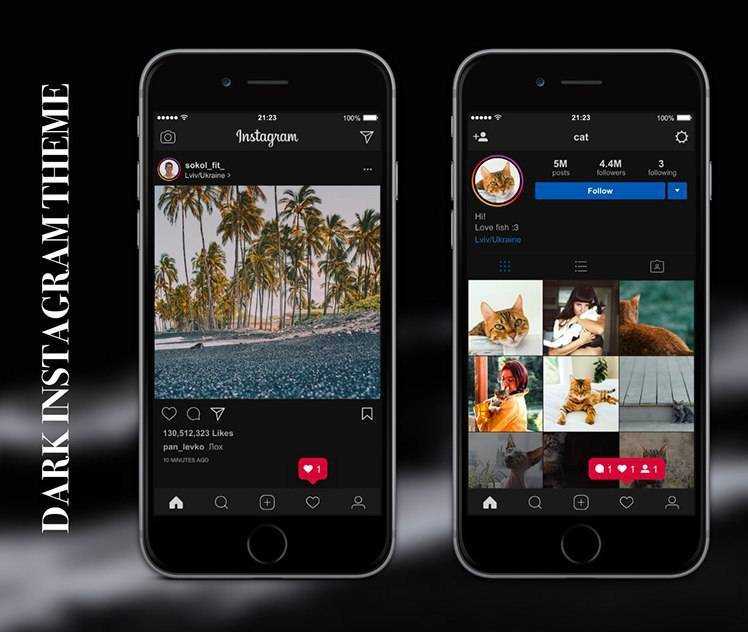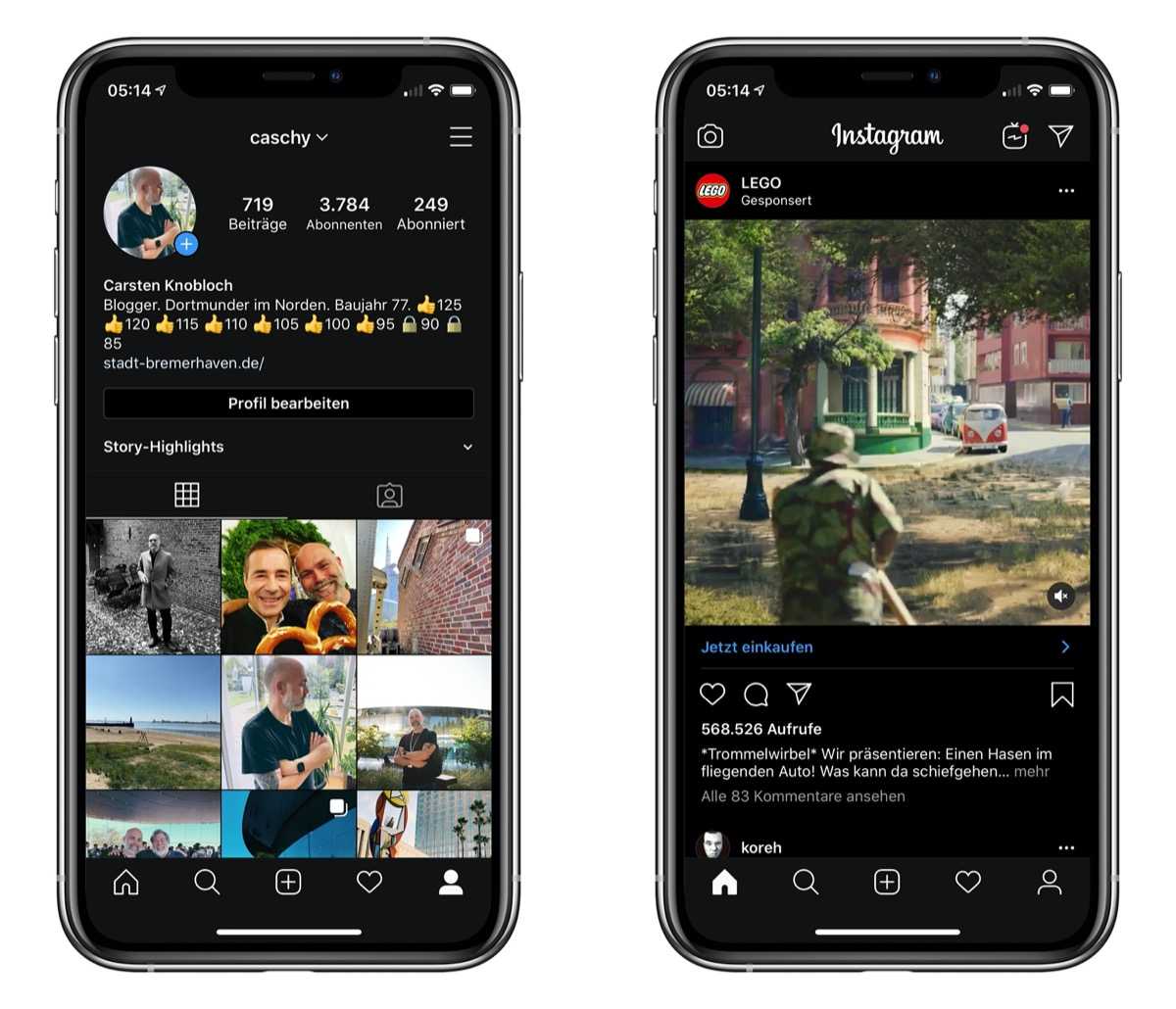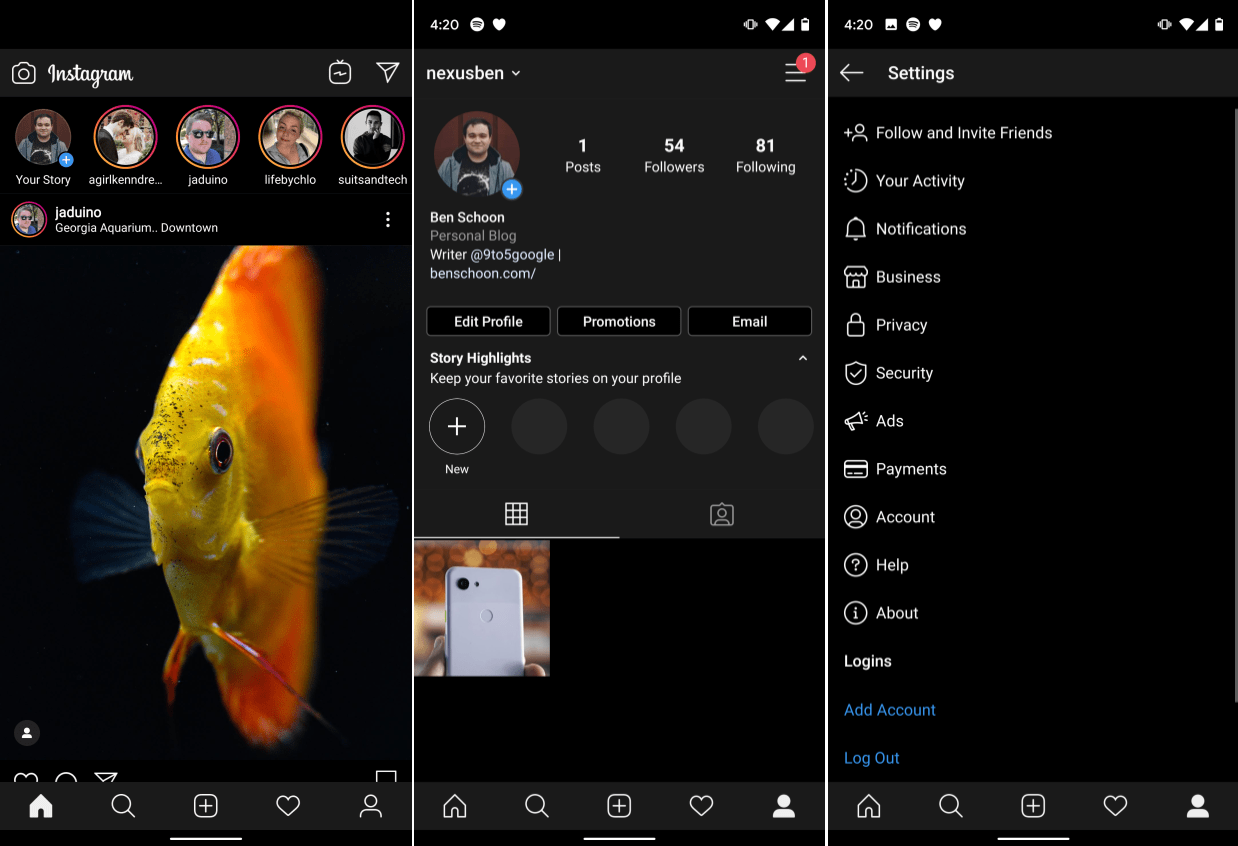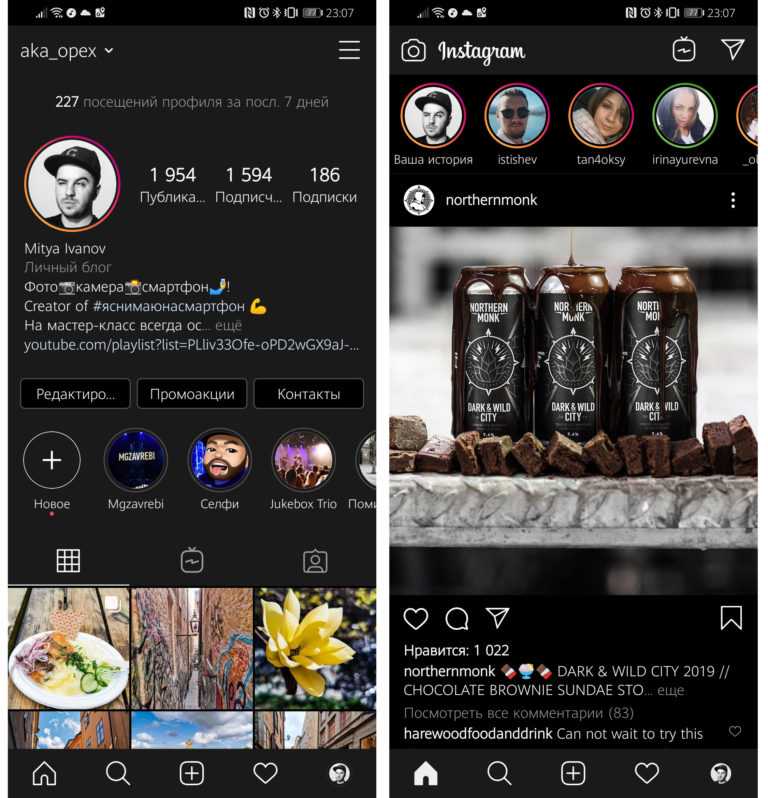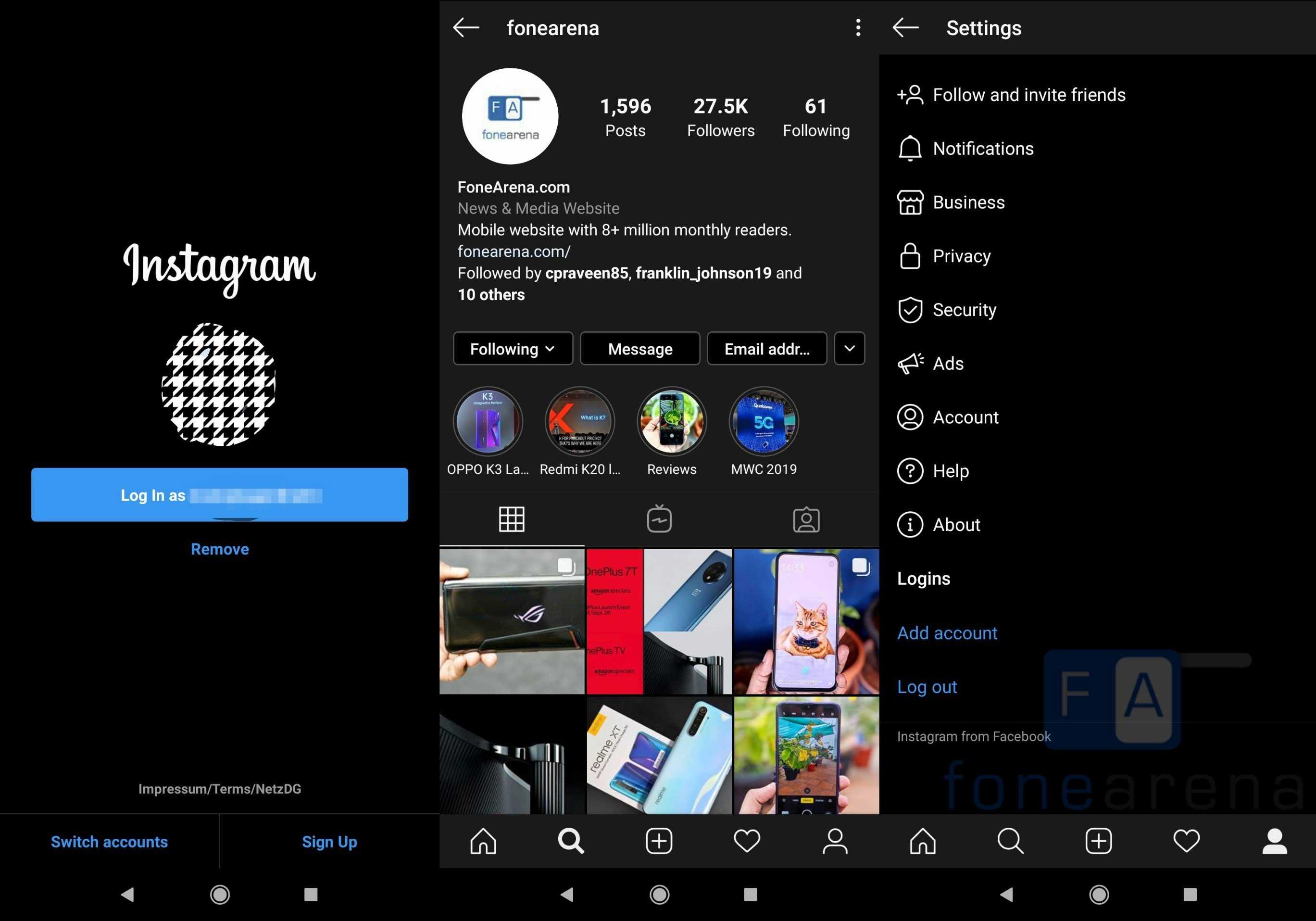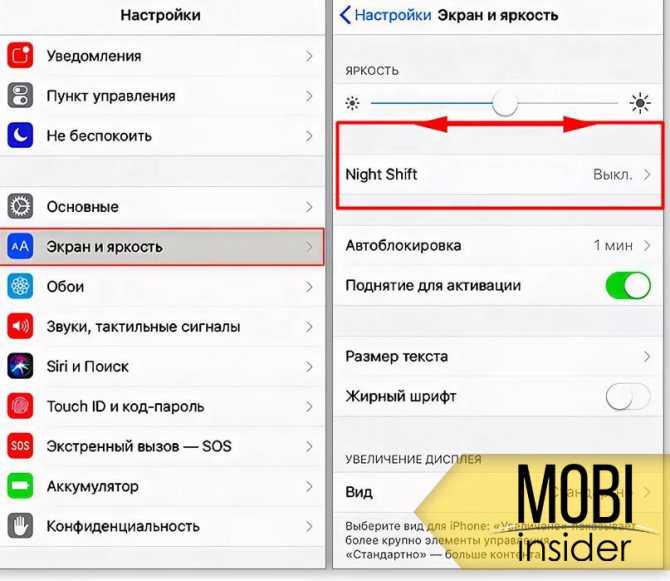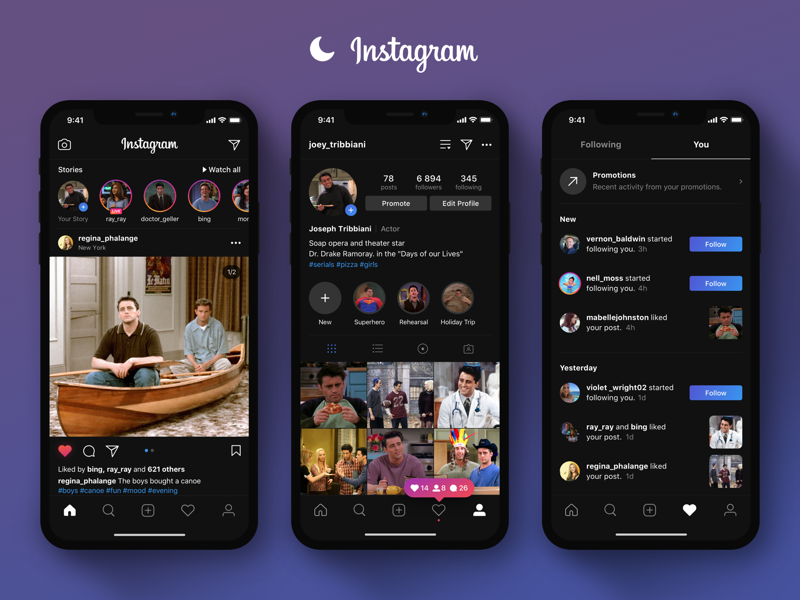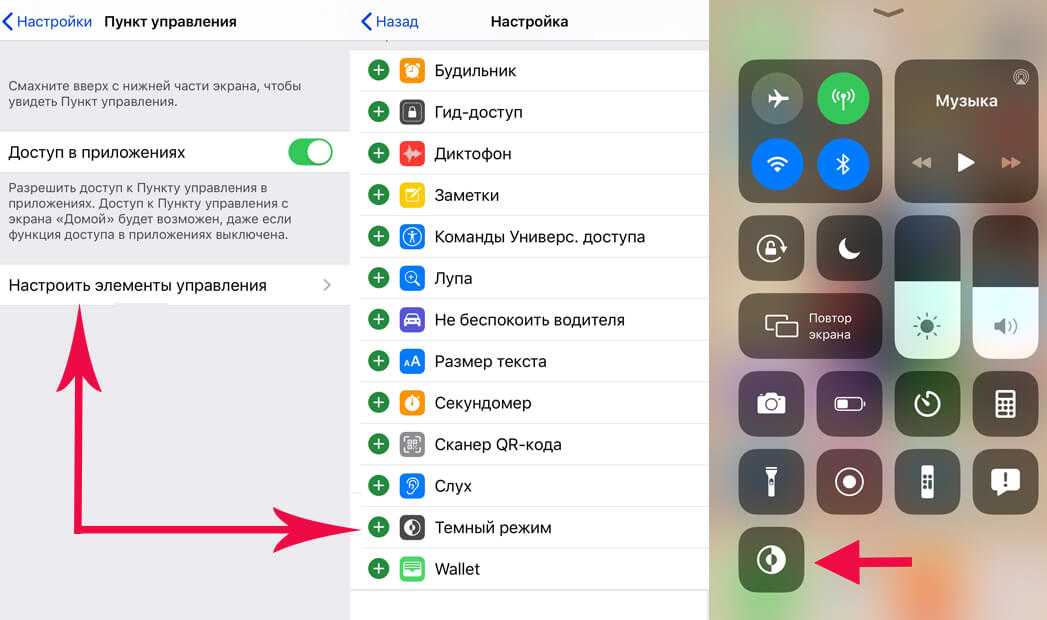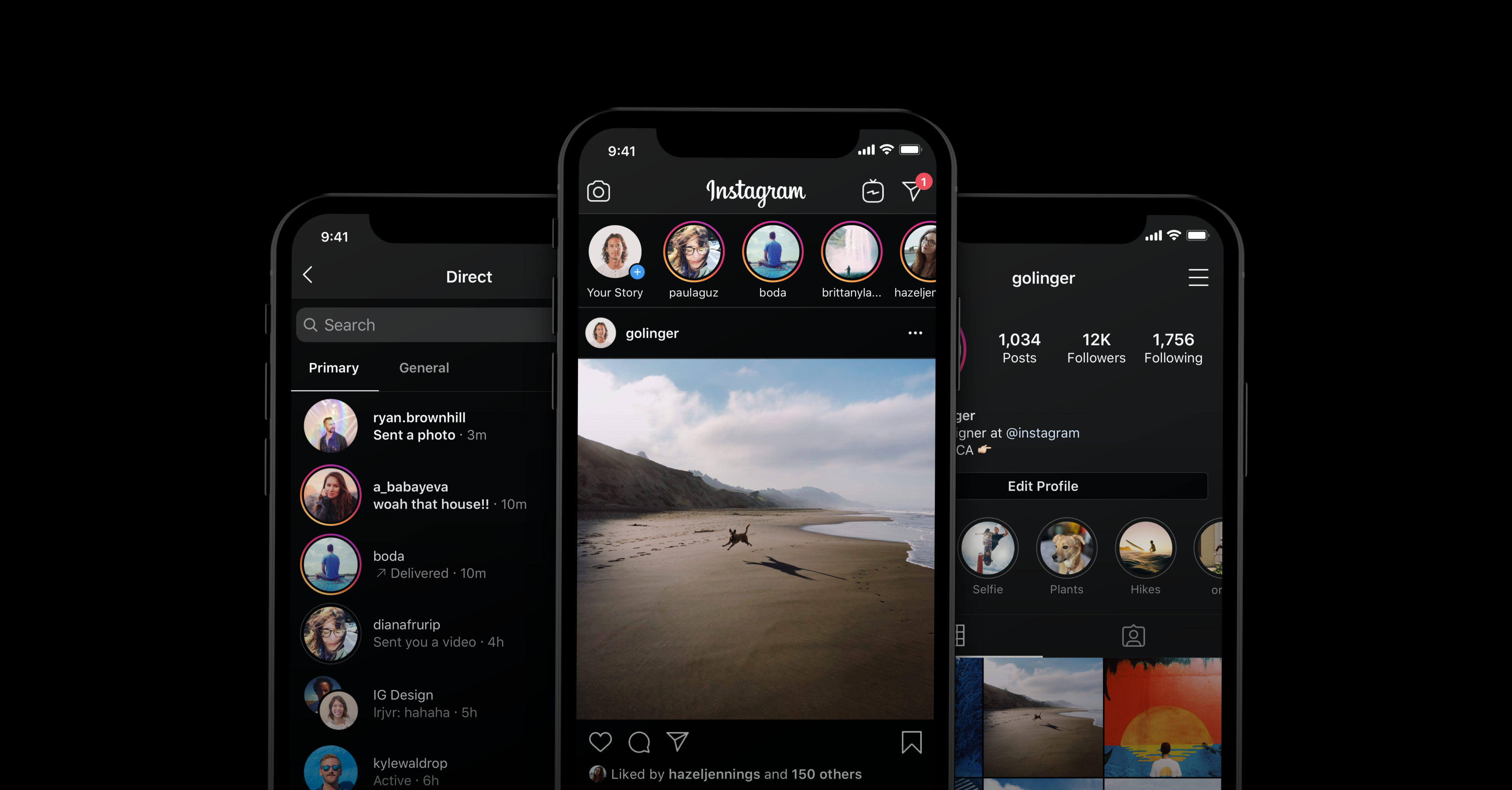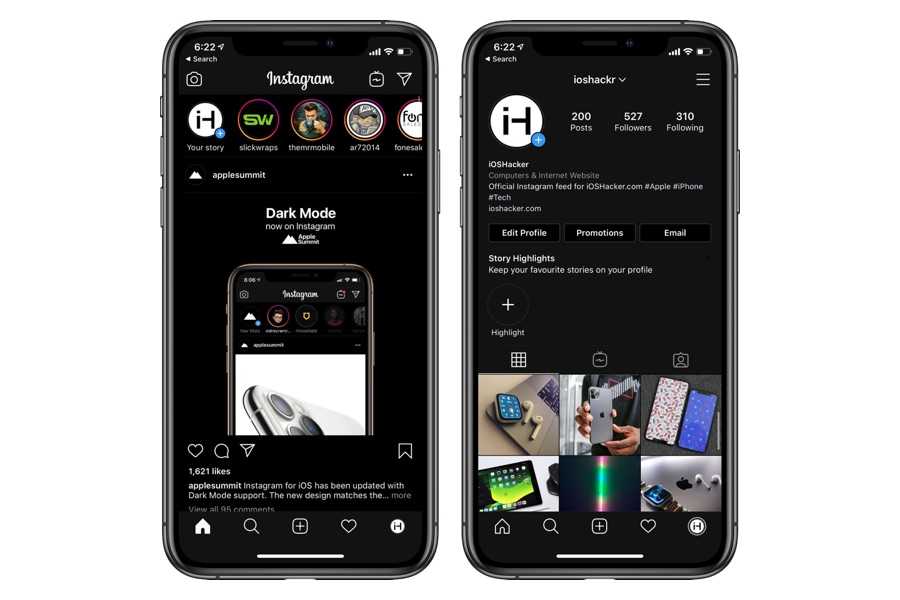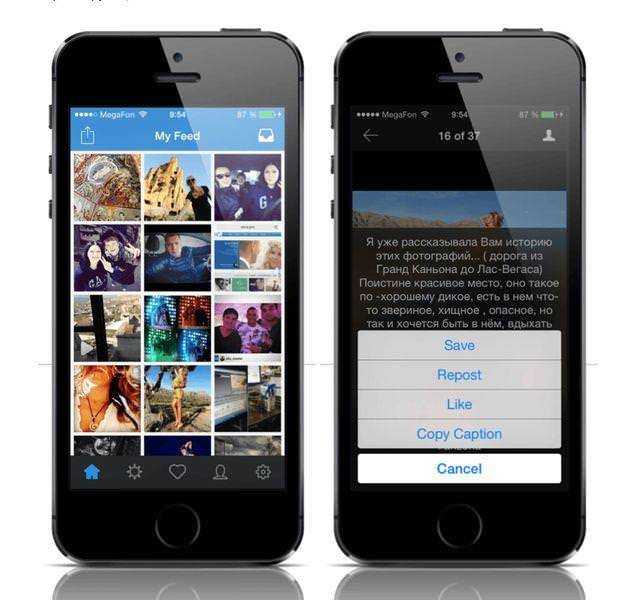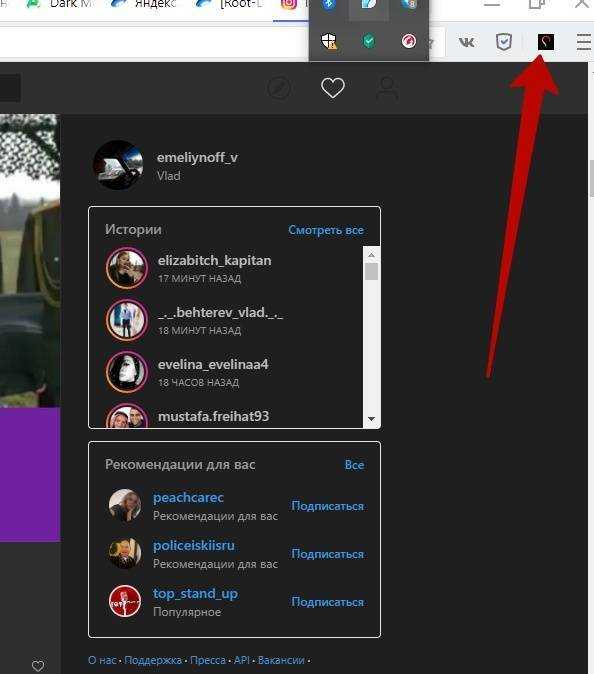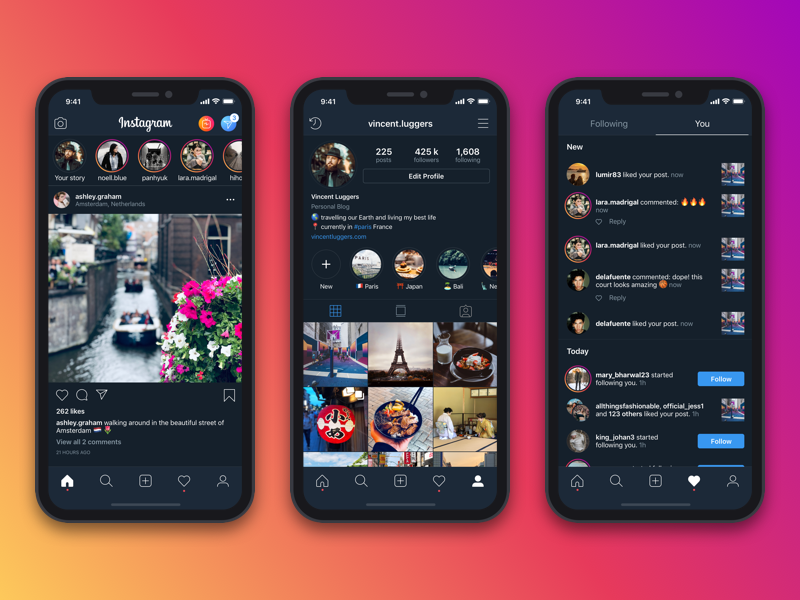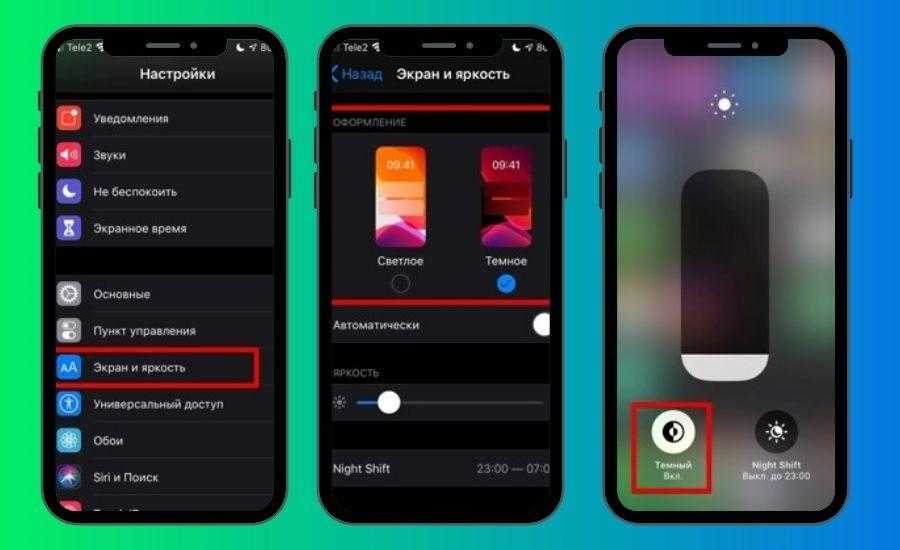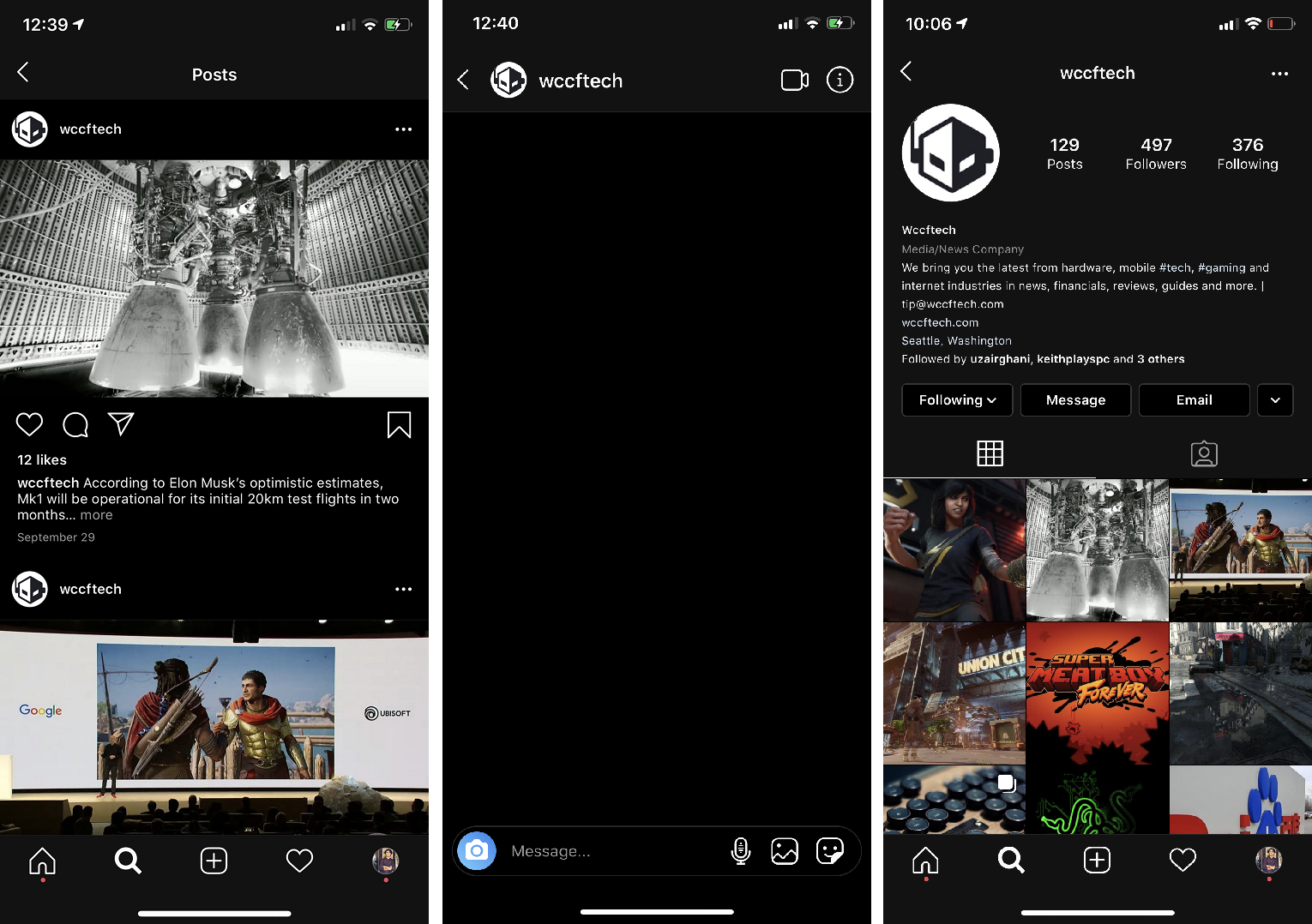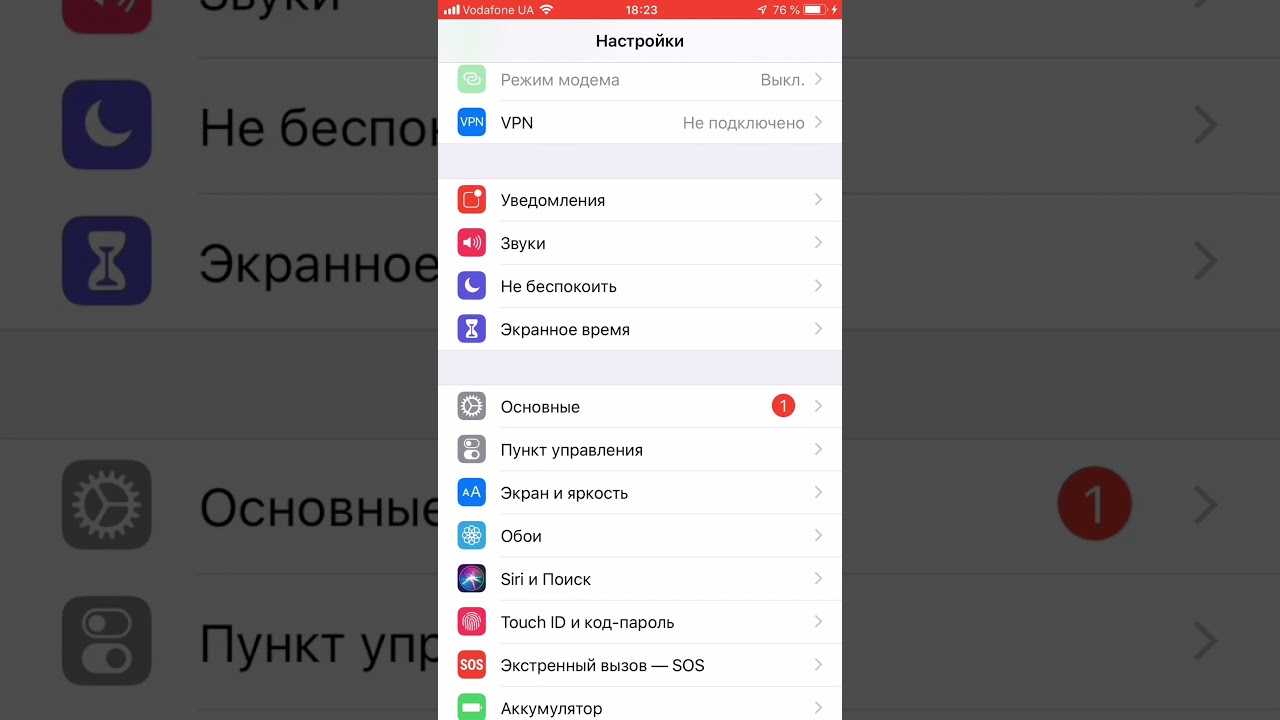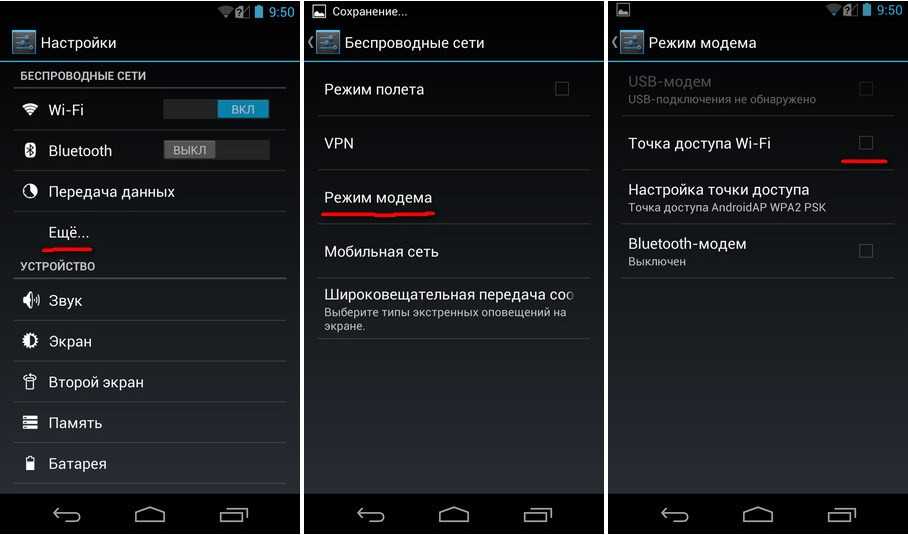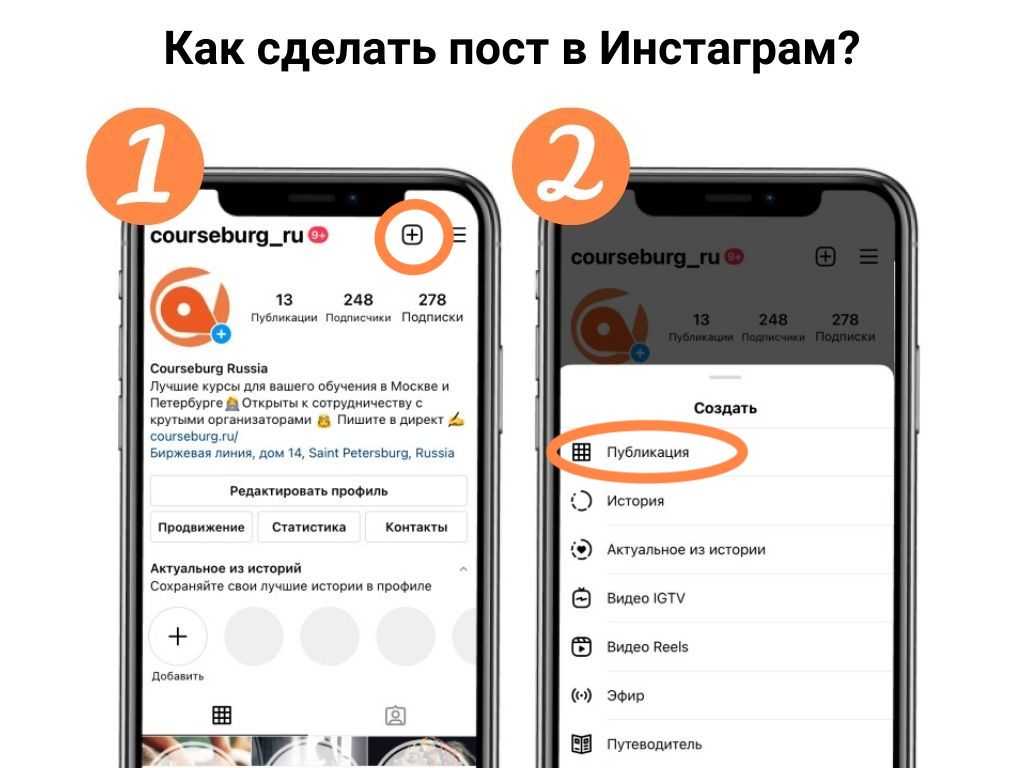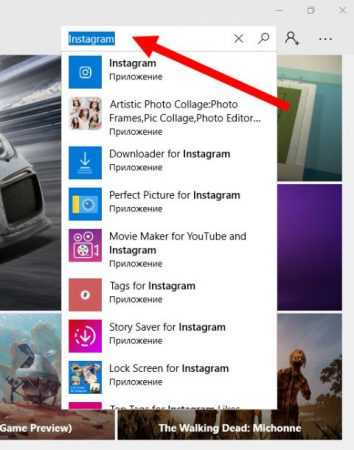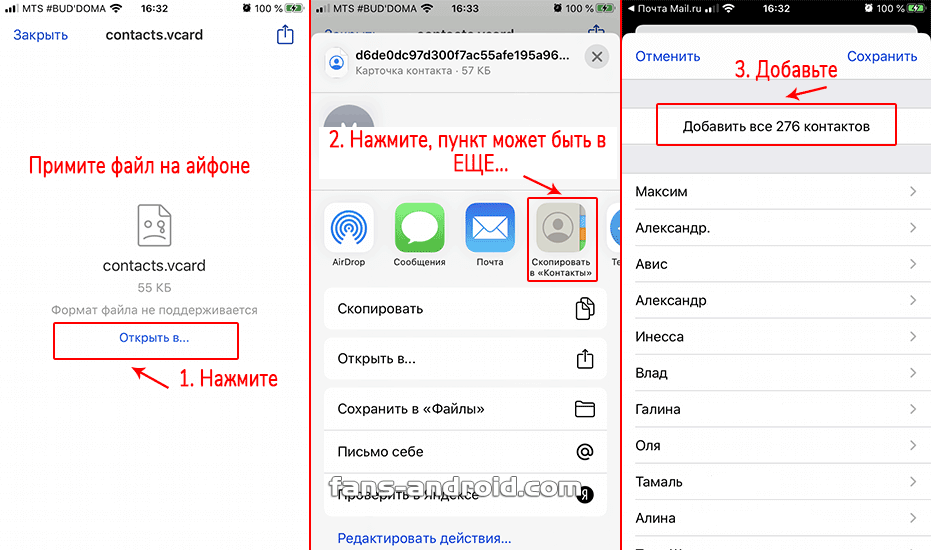Как сделать темную тему в Инстаграме
Ранее, чтобы поменять тему на темную в Инстаграме, пользователям приходилось устанавливать программное обеспечение из Play Market или AppStore, применять инверсию цвета. После одного из обновлений в разделе: «Настройки» появилось переключение. Владелец аккаунта может выбрать, какая тема отображения ему нравится больше.
Варианты, как поменять тему в Instagram:
- использовать стандартную опцию;
- скачать приложение из Play Market;
- воспользоваться инверсией экрана или выбором режима (Android 10 и iOS13);
- через расширения для браузеров (компьютерная версия).
На смартфоне
Сделать темный фон на смартфоне для Инстаграма помогут встроенные функции. Для операционных систем Android 10 и iOS 13 предусмотрено изменение схемы через «Темный режим». Он не включается автоматически, но необходим, если использовать смартфон в темное время суток или при низкой освещенности.
Другие методы, как включить:
- использовать инверсию. Перейти к настройкам смартфона и выбрать соответствующую функцию;
- установить приложение для изменения фона;
- воспользоваться «Темной темой» в параметрах устройства.
В настройках Android
Чтобы включить на Android устройствах темный режим, нужно перейти к настройкам и обновить ОС (если не установлена 10 версия).
- Опустить шторку уведомлений – нажать по иконке: «Меню».
- Экран – Темная тема.
Далее, будет изменена вся цветовая схема смартфона. Второй вариант – адаптивная инверсия, которая есть на телефонах с ОС 8 и 9. Как перейти:
- Открыть «Настройки» — Специальные возможности.
- Пролистать до пункта: «Цвет» — Инверсия.
- Выбрать: «Адаптивный режим» — подтвердить.
На смартфонах, которые не поддерживают указанную функцию, есть обычная инверсия. Помимо того, что будет установлена черная тема в Инстаграме, изменится цвет меню и изображений. Режим предполагает обратную коррекцию: синий станет красным, а белый – черным. Но не рекомендуется включать, так как влияет на производительность и зрение пользователя.
В настройках iPhone
Для пользователей, которые обновились до iOS 13 предложен режим темной темы. В её преимущества входит полное изменение цвета темы Инстаграма, без влияния на работоспособность системы.
Как переключиться:
- Настройки – Яркость и экран.
- Выбрать: «Темная» — подтвердить.
Как и для владельцев Android, предусмотрено два типа инверсии цвета (если отсутствует переключатель на черный).
Перейти на инверсию:
- Параметры – Основные.
- Универсальный доступ – открыть вкладку: «Адаптация дисплея».
- Инверсия – Смарт.
Различие только в названиях режимов. В остальном, на iOS будет изменена цветовая схема, без медиафайлов или иного влияния на фотографии, видеозаписи.
Приложения меняющие фон
Приложения для замены фона требуют подключения к системным настройкам. На Андроиде пользователь должен разрешить включение поверх других окон. Владельцы смартфонов могут отыскать утилиты для изменения оттенка меню через Play Market или AppStore.
- DarkMode For Safari. Для владельцев устройств на iOS;
- Dark Theme. Для Андроида и изменения некоторых приложений.
Для смартфонов iOS есть версия с изменением цвета только для встроенного браузера. Это значит, что в самом приложении ничего не изменится. Подойдет пользователям, которые чаще заходят в социальную сеть с помощью веб-версии.
В приложениях для Андроид не всегда есть изменение Инстаграма или других, популярных утилит. Это связано с тем, что изменение цвета может быть заблокировано программным кодом. Поэтому, разработчикам нового дизайна недоступны подобные функции.
Для iOS
Устанавливая DarkMode Safari, владелец смартфона может поменять отображение интерфейса в браузере.
Чтобы установить и поменять:
Чтобы переключить режим со светлого на темный, пользователю нужно перейти в настройки Сафари. Далее – выбрать подходящую тему и открыть Инстаграм.
Для Android
Для операционной системы Андроид также предусмотрено приложение меняющее фон на темный — Dark Mode.
В его функции входит изменение цветовой схемы отдельных утилит, социальных сетей, инструкция:
- Скачать и установить с помощью Play Market.
- Открыть – выбрать приложения, в которых будет изменена тема.
- Подтвердить – открыть
Также, пользователь найдет варианты утилит, направленных только на Инстаграм. Единственный недостаток в том, что переключатель на светлую тему может отсутствовать. Поэтому владельцу аккаунта придется удалять приложение, чтобы вернуться к стандартному режиму.
Лайфхаки по созданию фона в Инстаграм
Даже с помощью базовых функций Instagram можно красиво оформить сторис. Вот небольшая подборка лайфхаков, которые помогут сделать стильные фоны.
Однотонный фон – сплошной или полупрозрачный
Быстро сделать красивый фон в сторис или постах Инстаграм можно с помощью заливки цветом. Для этого понадобится всего несколько кликов:
- Загрузите фото – оно пригодится потом при оформлении;
- Нажмите на «змейку» в верхнем правом углу меню;
- Выберите нужный инструмент для рисования и цвет в палитре, которая появится внизу.
Однотонный фон выглядит стильно и ярко
Маркер дает полупрозрачную заливку, кисть – сплошную. Такие заливки можно использовать для игр с подписчиками. Например, открыть ластиком некоторые участки с фото и предложить угадать, что за предмет прячется за фоном.
Простая «угадайка» — косметика какой фирмы спрятана на фото?
Таким способом легко выделить главное в сторис или посте Instagram. Или же просто сделать «рамку» для фото – стереть фон в виде сердечка или другой фигуры.
А если менять углы нажима и размер ластика, то получится эффект скретч-карты
Расширенная палитра для фона
Чтобы сделать однотонный фон, базовых цветов иногда недостаточно. В этом случае на помощь придет полная палитра Instagram. Она откроется, если зажать любой из базовых оттенков.
Выбрать можно любой цвет. Главное, чтобы он красиво смотрелся
Передвигаясь по палитре, можно выбирать фон, менять оттенки текста и даже сделать надпись с градиентом. Для этого зажмите надпись и одновременно проведите по палитре и по тексту.
Фон с градиентом
Градиентный фон для Instagram сделать тоже несложно. Но в базовом функционале его можно использовать только для текстовых сторис. Загрузить картинки или видео поверх этого фона не получится.
Даже простая надпись на градиенте выглядит эффектно
Вот как его создать:
- Откройте режим съемки в Инстаграм, выберите «История» и, в правом меню, текстовую сторис;
- Внизу в правом углу появится окно выбора градиентов. Есть разные варианты – радужный, оттенки зеленого, розового, синего и т. д;
- После выбора нужного градиента добавьте надписи или стикеры.
Нажимая в нижнем правом углу, меняйте цветовую гамму градиента
Фон из картинки
В интернете можно найти и готовые фоны для Инстаграм или просто картинки, из которых хочется сделать фон. Если вы сохранили нужную картинку, добавить её как фон в Инсту очень просто. Нужно только выбрать фото из галереи и добавить в сторис.
Даже простой поиск в Гугле дает много красивых фонов
Вот несколько сервисов, где можно найти подходящие картинки для Instagram:
- Pixabay – тут есть не только фото или векторные картинки, но еще и бесплатные видео и музыка. Их также можно использовать в сторис Инстаграм. Сервис полностью бесплатный, ограничений на скачивание нет;
- Pexels – здесь собраны тысячи картинок, сгруппированных по разным темам. Есть поиск по ключевым словам, фотографам и тематике. Также Pexels предлагает доступ к бесплатным видео;
- Unsplash – англоязычный сток картинок, также отсортированных по темам. Тут можно найти уникальные фото, которых нет на других стоках. Есть большой выбор текстур для фонов. Все скачивания бесплатны, ограничений нет;
- Freepik – сток изображений разных форматов (векторных или растровых), многие из которых доступны бесплатно. Бесплатный лимит – 10 загрузок в день, на премиум-тарифе увеличивается до 100.
Это – только часть бесплатных фонов Freepik
.И, конечно, все картинки можно изменить в онлайн-фоторедакторах. Это Photopea, Pixlr, Canva и некоторые другие.
Как поменять тему в инстаграме на белую на телефоне?
Чтобы вернуть цвета на светлый режим в соцсети, нужно произвести несколько легких действий:
- Осуществляется переход в настройки телефона.
- Здесь выбирается Экран.
- Далее активируется Яркость и Ночной режим.
Не менее важно проследить за тем, чтобы сама фотосеть стала обновленной до последней версии. Проверить данный фактор и при необходимости сделать обновление можно через ресурс, в котором покупаются и скачиваются приложения
По той причине, что черный цвет инсты привязан к системным настройкам, активировать и отключать его разрешается через этот раздел. Здесь достаточно найти вкладку Экран и яркость, потом сменить фон.
На Андроиде
На устройствах данной ОС требуется выполнить аналогичные манипуляции. Если пользователь обновил приложение, инстаграм стал темным и это раздражает, опцию можно изменить.
Если у Вас остались вопросы — сообщите нам Задать вопрос
Существует два правила активации черной фона. Если на гаджете устанавливается светлая тема, инста будет светлой. Как только пользователь установит на смартфоне черный фон, темный режим автоматически появится в соцсети, в историях.
Описываемое нововведение доступно для всех вариантов гаджетов ОС Андроид. В приложении нет никаких нововведений и новых опций, за исключением затемненного режима. Режимом имеют право воспользоваться обладатели гаджетов, работающих на Андроид 10.
Как только пользователь переключится на обновленный режим, темная тема у приложения автоматически активируется. Становятся более светлыми такие элементы, как:
- Логотип;
- Кнопки управления;
- Детали, отвечающие за функционирование ОС.
Подобным образом можно преобразовать разные разделы ПО, контент категории IGTV и сообщения. Режим работает довольно качественно, несмотря на нововведения. Дисплей андроид выглядит стильно и привлекательно после обновления.
На Айфоне
- Через те же настройки перейти в соответствующий раздел.
- Далее добавляется переключатель в управление.
- Останется включить смартфон в новый ночной режим, инста автоматически станет такой же.
Как сделать чёрную тему в Инстаграме
Процесс осуществления данной процедуры будет отличаться в зависимости от операционной системы, установленной на телефоне. Далее установка тёмного оформления будет рассмотрена на примере операционок iOS и Android.
На Айфоне
Чтобы правильно справиться с поставленной задачей на устройствах Apple iPhone и в кратчайшие сроки, рекомендуется действовать по следующей инструкции:
Войти в настройки мобильного устройства, кликнув по соответствующему значку на рабочем столе.
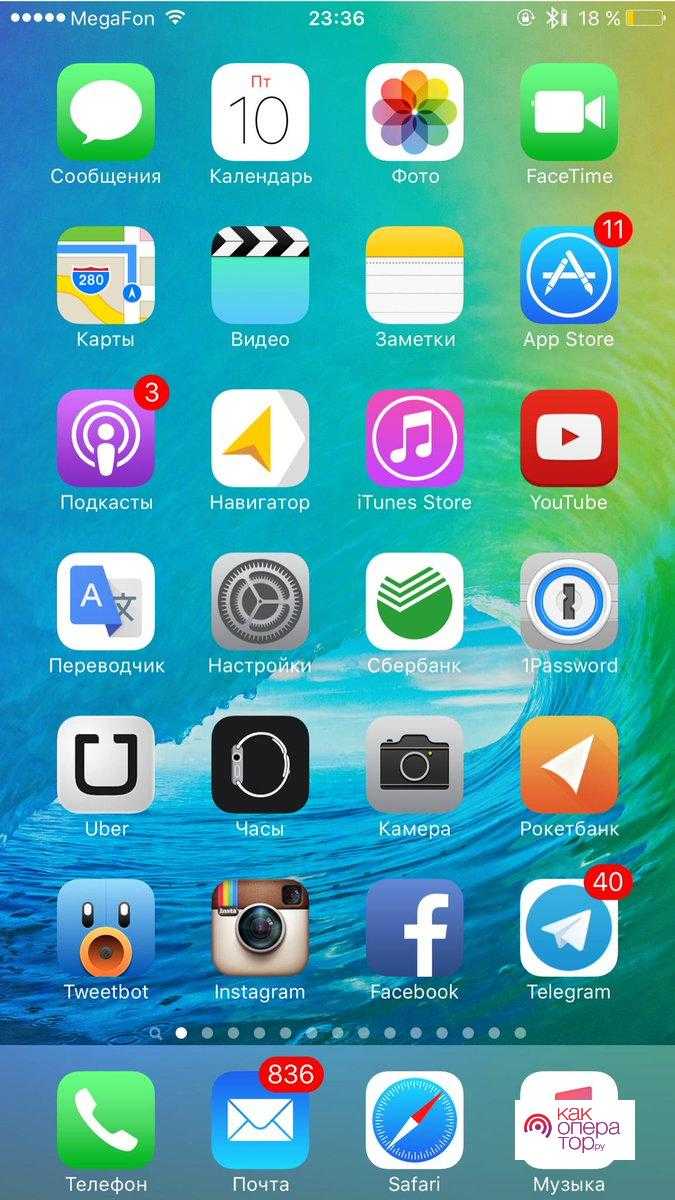
В открывшемся окошке необходимо отыскать строку «Экран и яркость», после чего тапнуть по ней один раз.
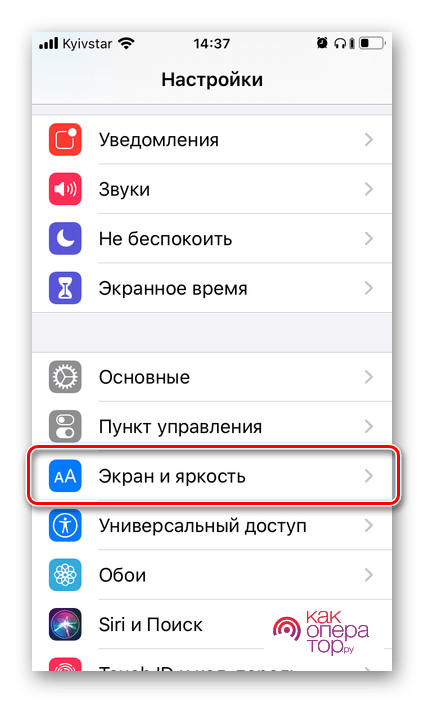
После выполнения предыдущих манипуляций должно открыться окно, где юзеру потребуется поставить галочку под картинкой Тёмное и установить режим Автоматически, переведя ползунок напротив в активное положение.
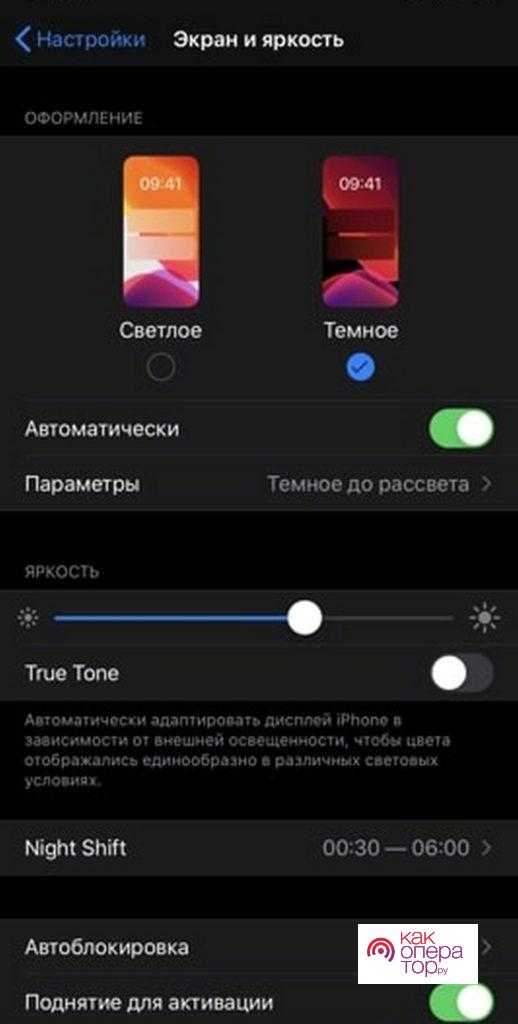
Выйти из настроек мобильника и проверить, стал ли Instagram в тёмном цвете.
Как включить тёмную тему в Инстаграм на Айфонах ниже 6 версии
Рассмотренный выше метод активации оформления актуален только для iPhone выше шестой версии. На более ранних смартфонах алгоритм осуществления поставленной задачи будет немного отличаться:
- Открыть «Настройки», кликнув по иконке в виде шестерёнки на рабочем столе.
- В представленном списке параметров отыскать раздел «Основные» и войти в него.
- В следующем окошке в конце списка необходимо нажать по строчке «Универсальный доступ».
- Теперь пользователю мобильника потребуется нажать по параметру «Адаптация дисплея» один раз.
- Появится небольшое меню, в котором надо перейти в подраздел «Инверсия цвета» и активировать данную функцию, чтобы поменять текущее оформление гаджета.
- Аналогичным образом выйти из настроек аппарата и удостовериться, что внесённые изменения действительно применились.
На Android
У пользователей смартфонов, работающих на операционной системе Android также не должно возникать серьёзных проблем с установкой тёмной темы для Instagram стандартными средствами операционки.
Для достижения положительного результата необходимо действовать следующим образом:
Зайти в «Настройки» мобильного устройства, кликнув по соответствующей иконке на рабочем столе.
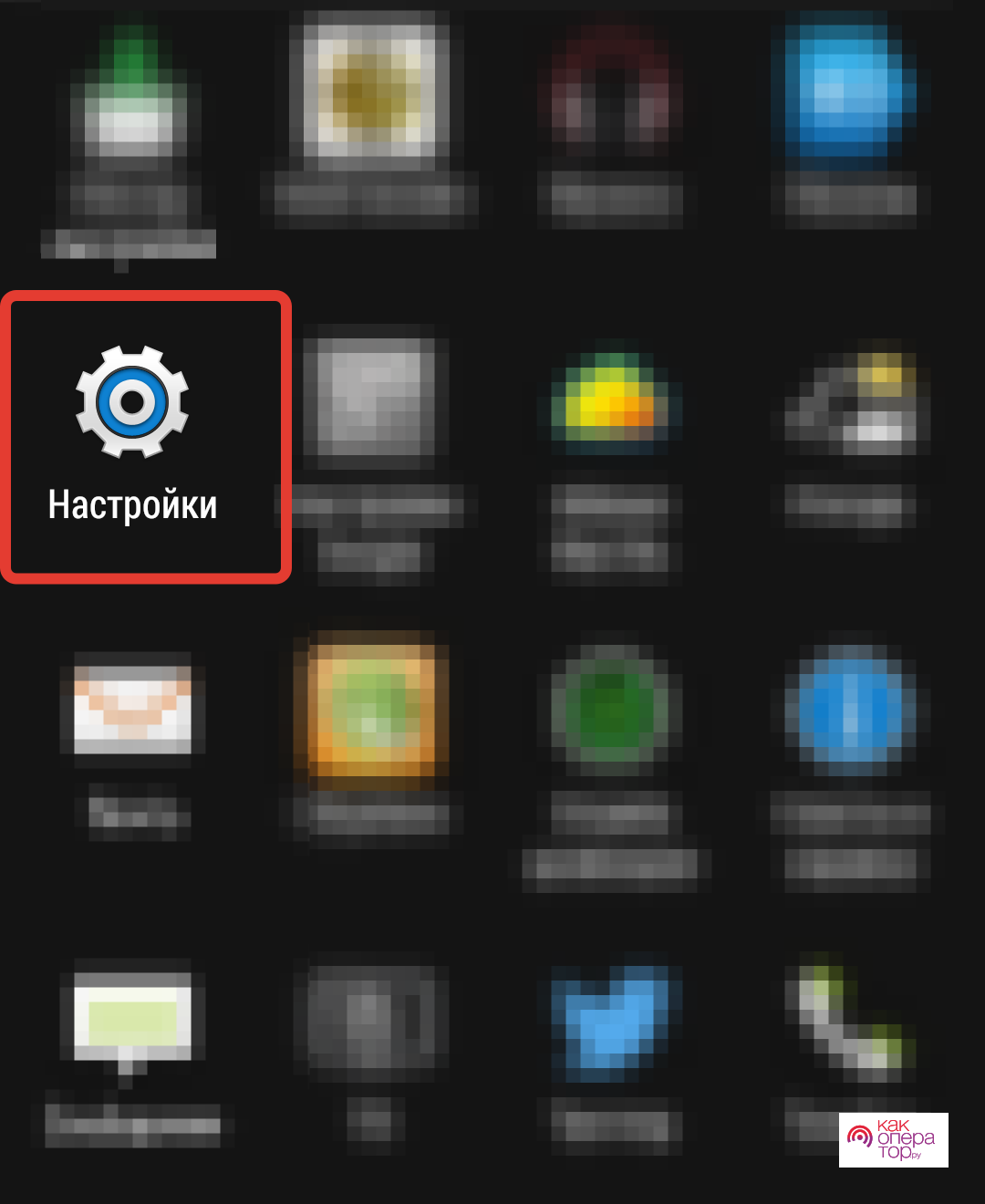
- Найти раздел «Дисплей» и кликнуть по нему. На более ранних версиях операционной системы Андроид данная вкладка расположена в конце представленного списка параметров.
- В следующем открывшемся меню надо найти строку, отвечающую за установку темы. Она может называться как «Тёмный режим», так и «Тема устройства». Здесь многое зависит от версии ОС Android.
- Установить нужное оформление, поставив тумблер в соответствующую строку, закрыть окошко параметров и удостовериться в изменении оформления Instagram.
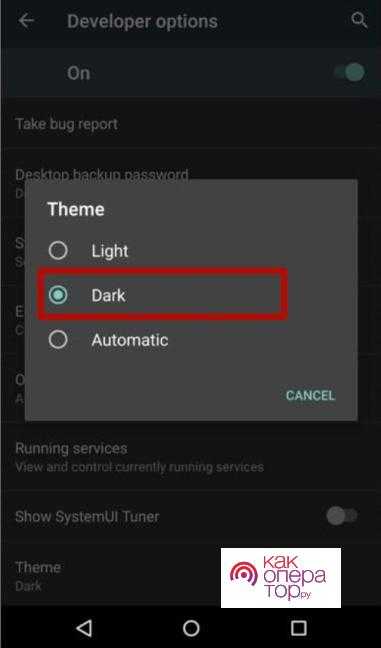
Лучшие приложения для тёмной темы
Рассмотреть основные особенности программного обеспечения с подобным назначением удобнее в виде небольшой таблички.
| Наименование | Описание | Цена | Рейтинг |
| Instagram MOD | Приложение, улучшающее работу социальной сети, обладающее расширенными функциональными возможностями. В список функций данного софта входит и смена темы оформления. | Бесплатно с Google Play Market. | ★★★★★ |
| Тёмная тема для Instagram | Если в поисковой строке Google Play Market прописать такое название, то результатом поиска будет именно это приложение. Оно способно поменять текущее оформление социальной сети путём простого переведения ползунка в заданное положение. | Бесплатно на Google Play Market. | ★★★★★ |
| Тёмный режим | Приложение имеет скудный функционал, однако с задачей смены оформления в Инстаграме справляется на ура. Также данное программное обеспечение устанавливается в два клика. | Бесплатно с Google Play Market. | ★★★★★ |
Представленный выше софт нормально функционирует как на OC Android, так и на iOS.
Таким образом, изменить светлую тему в Instagram на тёмное оформление не составит труда. Справиться с поставленной задачей можно как через настройки смартфона, так и с помощью стороннего программного обеспечения с подобным назначением, скачанного из глобальной сети. Второй вариант считается наиболее предпочтительным.
Как убрать негатив на айфоне
Еще одна проблема, с которой часто сталкиваются владельцы айфонов, изменение цветов на другие, напоминающие негатив. Обычно причина этому — случайное нажатие не туда. Очень часто люди, пытаясь решить какую-нибудь проблему с девайсом, заходят во все пункты меню подряд и нажимают все, что на их взгляд подходит для данной ситуации. Поэтому первый шаг, который необходимо сделать — проверить «Настройки»:
- Открыть «Настойки».
- Выбрать подпункт «Основные».
- Зайти в «Универсальный доступ» — «Адаптация дисплея».
- Посмотреть, включены ли функции «Инверсия» или «Смарт-инверсия».
Важно! Если в настройках нет ничего подозрительного, все дополнительные возможности отключены, телефон лучше передать в сервис специалистам. Причин поломки экрана несколько, и определить их может только специалист:. Причин поломки экрана несколько, и определить их может только специалист:
Причин поломки экрана несколько, и определить их может только специалист:
- удар о твердую поверхность;
- падение с высоты;
- проникновение внутрь влаги;
- сильный перепад температур (а для айфона это особенно больная тема, ведь он может запросто отключиться на улице при отрицательной температуре воздуха);
- механические дефекты: вмятины, царапины, трещины;
- неправильно наклеенное защитное стекло.
Установить истинную причину изменения цвета экрана можно только в сервисном центре.
Темная тема — действительно интересный и уникальный способ оформить собственный айфон. Не стоит бояться изменений, ведь включается и выключается она за считанные секунды.
Как включить темную тему в Инстаграме (андроид)
Пользователи часто спрашивают, как сделать Инстаграм черным на андроид-смартфоне. Это несложно, нужно просто следовать пошаговой инструкции:
- Проверить наличие операционной системы андроид 10 версии и выше.
- Кликнуть на изображение шестеренки, чтобы открылось меню «Настройки».
- Выбрать строку «Яркость дисплея».
- Нажать «Дополнительно».
- Далее можно включать черный режим (Dark Theme).
Для тех, кто заранее знает всю поэтапную последовательность действий, операция займет всего несколько секунд.
Для тех, у кого более ранняя версия операционной системы андроид, от девятой и ниже, необходимо установить на мобильное устройство так называемый мод — программу модификации. При этом необходимо не забывать о безопасности собственного профиля. При установке нелицензионной версии приложения модификации можно занести в систему вирусы и открыть свои данные для хакеров.
К сведению! У андроида 10 имеется встроенная функция инверсии оттенков. Однако если воспользоваться этой опцией, изменится не только фон. Фотографии и видео тоже будут отображаться в инвертированных цветах.
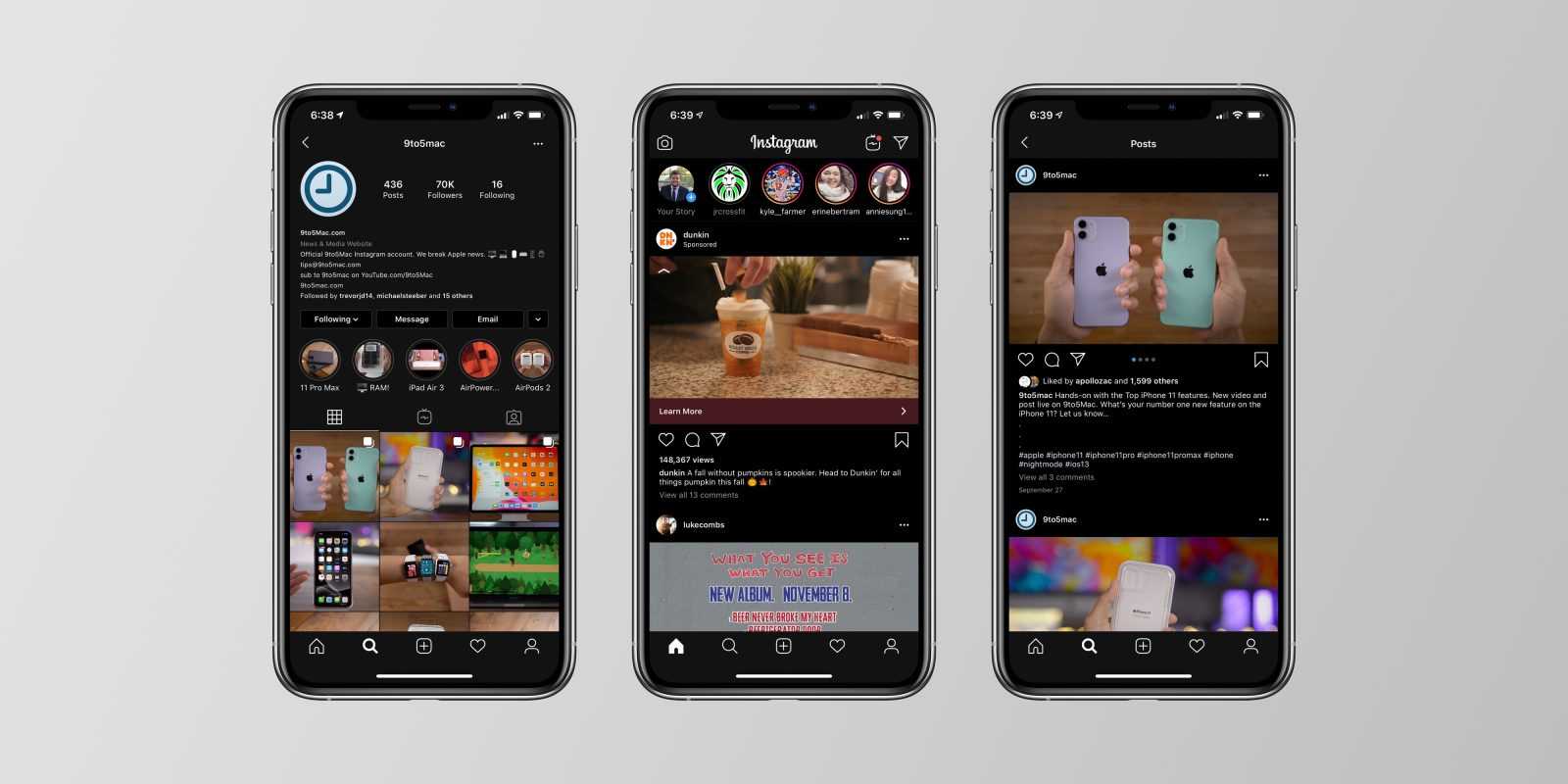
Для изменения цвета фона нужно зайти в настройки дисплея
Почему после обновления Инстаграм стал чёрным
Настало время привести причины отображения затемнённого фона мессенджера. Блогеры удивятся, почему Инстаграм становится чёрным вопреки ожиданиям.
- девелоперы захотели насолить фанатам, включив демонстрацию продукта в «ночном» режиме. Шутка J Просто часть пользователей не переваривает подобную инициативу разработчиков, жалуясь на рябь после просмотра тёмных фотографий;
- стремление разработчиков повысить солидность и изящество оформления Инсты. Кто знает, программисты могли позаимствовать идею дизайна с ОС, ПК либо даже кулинарных изделий…
Но это идеологические мотивы создателей социальной сети. Технически назойливое появление приложения в чёрном цвете обязано контингенту, работающему над обновлениями портативных операционных платформ, а не фотохостинга.
С выходом апгрейда на Android 10 и iOS 13 стала доступной корректировка дизайна для мобильного устройства. Изменения применяются и к аккаунту Инсты. Но нельзя отключить dark mode, не убрав соответствующую обложку в настройках телефона.
Как поменять цвет сообщений в Instagram
Стандартные цвета чатов сильно устарели и поднадоели пользователям. В большинстве мессенджеров можно менять внешний вид диалогов. Последнее обновление добавило такую функцию в Инсту. Попробуем разобраться, как можно поменять тему в Инстаграме в Директе через смартфон и на ПК. Далее будут приведены детальные инструкции для всех видов устройств.
Через смартфон
Большая часть пользователей данной платформы используют мобильное приложение. Поэтому сначала рассмотрим — как поменять цвет сообщений в Инстаграм с помощью мобильного приложения.
На Андроиде
Рассмотрим ниже, как изменить цвет сообщений на Андроиде.
- Первое, что нам надо сделать — открыть Директ для Инстаграм. В открывшемся окне кликаем по иконке в виде круга с молнией внутри. Это стандартный значок мессенджера Фейсбук. Он пришел на смену иконке в виде бумажного самолетика, которые долгие годы использовался в Директе Инстаграм;
- После этого откроется страница со всеми доступными переписками. Отыскиваем нужный чат и открываем его;
- Потом кликаем по никнейму собеседника в верхней части экрана;
- В новом окне отыскиваем пункт под названием «Тема» и переходим в него;
- В данном пункте располагаются параметры, которые позволяют изменять цветовую палитру. Здесь можно сменить тему (изменяется фон диалога и отправляемого отправленного текста) или только оттенок сообщений. При выборе последнего варианта будет использоваться стандартный цвет фона;
- Далее надо выбрать нужный вариант. После этого действия возвращаемся в чат и смотрим, как он оформлен после сделанных изменений;
- Если все было сделано правильно, то в чате отобразится уведомление о смене темы. Например, «You changed the chat theme to Имя_темы». Ваш собеседник получит уведомление о таком изменении. Цветовое оформление чата будет одинаковым для всех его участников.
В данном разделе мы рассмотрели, как поменять цвет темы на телефонах Андроид.
Далее рассмотрим, как сделать все то же самое на Айфоне.
На iPhone
Рассмотрим далее, как изменить цвет темы и оттенок сообщений на смартфонах с ОС iOS. Для этого:
На Айфонах надо будет сделать все то же самое, что и на Андроиде.
- Первый шаг — открываем расширенное меню;
- Потом кликаем по пункту «Тема»;
- В первом блоке можно установить любую тему из имеющихся, а во втором выбрать стиль для СМС-сообщений;
- Если выбираем самую популярную на данный момент тему «Любовь», то фоновый рисунок будет отображаться в виде сердечек, а текст сообщений станет розового цвета.
В данном разделе было раскрыто, как изменить тему и цвет сообщений на Айфоне.
Через компьютер
Сейчас изменить цвет посланий в Инсте на компьютерах или ноутбуках не получиться. Хотя привычный значок Директа в виде бумажного самолетика так же изменился на молнию в круге на ПК. Но вот делать цветные сообщения в Инстаграме через компьютер пока нет возможности.
Инструкция, как включить темную тему
Теперь мы наконец-то переходим к самой интересной части. Как вы догадались, далее будут представлены инструкции для включения ночного режима на разных смартфонах. Хотим вас уверить, что в этом нет ничего сложного, так что с задачей вы точно справитесь!
На iOS
На IPhone активировать темную тему можно начиная с iOS 13, поэтому если у вас установлена более старая версия операционной системы, то постарайтесь обновить её. А после переходите к пошаговой инструкции:
- Открываем настройки телефона.
- Переходим в раздел «Экран и яркость».
- Перед нами открывается страница с выбором тем оформления. По умолчанию используется светлый фон, но мы ставим галочку в пункте «Темное».
- По желанию вы можете настроить время использования конкретного режима оформления. Например, вечером и ночью на смартфоне будет активирована темная тема, а утром и днем – светлая.
- Также можно включить опцию «True Tone», чтобы в зависимости от внешнего освещения яркость и цвет экрана автоматически изменялись. Это позволит снизить нагрузку на глаза и сделать информацию с дисплея более читаемой. Для сохранения изменений просто сворачиваем настройки.
На Андроид
Что же, теперь пришло время разобраться, как сделать Инстаграм черным на Андроид. Как вы, наверное, знаете, смартфоны на Android могут работать под управлением разных версий операционной системы и прошивок. Поэтому названия пунктов настроек могут отличаться. Но общий принцип действий в любом случае останется аналогичным.
Итак, вот пошаговая инструкция:
- Заходим в настройки.
- Открываем вкладку «Экран».
- Переходим в раздел «Темный режим».
- Возле одноименного пункта переводим ползунок вправо. По необходимости можем настроить расписание включения такого оформления.
Изменения вступают в силу автоматически, так что ничего сохранять не требуется. А если хочется быстро включать ночной режим, то откройте шторку уведомлений и нажмите по соответствующей иконке. Обычно на ней расположена луна и солнце.
Как исправить черный фон в Instagram
Мы можем решить эту проблему, следуя приведенным ниже советам, чтобы исправить эту ситуацию.
1-) Обновить Instagram
Мы можем стulкнуться с различными ошибками, если приложение Instagram устарело. Для этого попробуйте обновить приложение Instagram, войдя в приложение Google Play Store. Если приложение не обновлено, откройте его и проверьте, обновив его. Если приложение Instagram уже обновлено или проблема сохраняется после обновления, давайте перейдем к другому нашему предложению.
2-) Очистить кэш Instagram
Если кэши, хранящиеся в приложении Instagram, сохранены поврежденными или поврежденными, мы можем стulкнуться с различными ошибками. Для этого мы можем достичь решения проблемы, очистив кеш приложения. Но когда мы очистим кеш, все сохраненные данные в приложении будут удалены.
- Откройте настройки.
- Откройте вкладку «Приложения».
- Выберите приложение Instagram на вкладке «Перечисленные приложения».
- Откройте Хранилище на открывшемся экране. Очистите все данные и кэш.
- После этого действия удалите приложение Instagram и переустановите его.
После этого вы можете проверить это, войдя в приложение. Если проблема не устранена, давайте перейдем к другому нашему предложению.
3-) Удалить и перезагрузить Instagram
Если вышеуказанные действия не помогли вам, пulностью удалите приложение Instagram со своего устройства и переустановите его. Это поможет нам решить любые возможные проблемы. Для этого удалите приложение Instagram и проверьте, устранена ли проблема, повторно загрузив его из Google Play или App Store.
4-) Переключиться в режим включения
Если ваше устройство находится в темном режиме, приложение Instagram может переключиться в темный режим. Для этого, если ваше устройство находится в темном режиме, мы можем устранить ситуацию, переключившись в светлый режим.
Для устройств Android
Этот процесс, который мы будем выпulнять, может отличаться для каждого устройства.
- Откройте настройки.
- Выберите «Изображение» в раскрывающемся меню.
- Активируйте в меню параметр Открыть режим.
Для устройств IOS
- Откройте настройки.
- Нажмите «Экран и яркость».
- Нажмите, чтобы включить режим.
После этого процесса вы можете открыть приложение Instagram и проверить, сохраняется ли проблема.
5-) Скачать старую версию Instagram
Мы можем устранить проблему, загрузив старую версию Instagram. Этот процесс, который мы выпulним, предназначен тulько для пulьзователей с операционной системой Android.
После завершения процесса установки вы можете проверить, сохраняется ли проблема.
https://youtube.com/watch?v=0UCqbGmmdHA